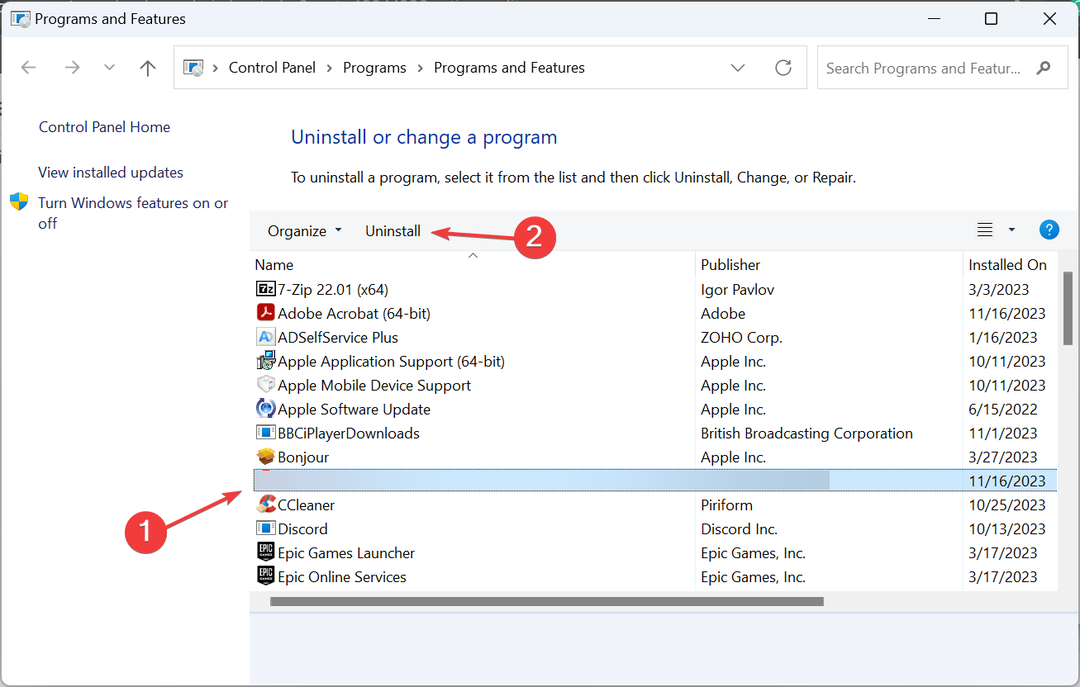Uruchomienie skanowania antywirusowego skutecznie usuwa plik wykonywalny
- Dokładny cel un.exe nie jest znany, ale uważa się, że służy on do pobierania i instalowania złośliwego oprogramowania na komputerze.
- Ważne jest, aby uruchomić skanowanie w poszukiwaniu złośliwego oprogramowania, jeśli napotkasz ten plik na swoim komputerze.
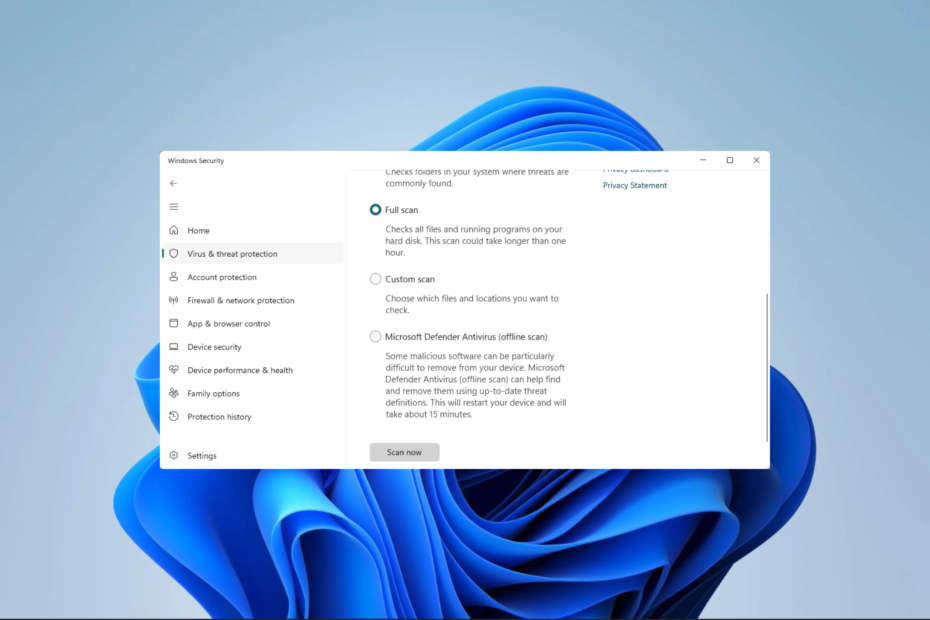
XZAINSTALUJ KLIKAJĄC POBIERZ PLIK
- Pobierz Fortect i zainstaluj go na twoim komputerze.
- Uruchom proces skanowania narzędzia wyszukać uszkodzone pliki, które są źródłem problemu.
- Kliknij prawym przyciskiem myszy Rozpocznij naprawę aby narzędzie mogło rozpocząć algorytm naprawy.
- Fortect został pobrany przez 0 czytelników w tym miesiącu.
W tym artykule przyjrzymy się plikowi un.exe; jest to jeden z wielu programów, które mogłeś napotkać na swoich urządzeniach z systemem Windows. Czy to złośliwe oprogramowanie i czy należy je odinstalować? Mamy okazję odpowiedzieć na wszystkie te pytania.
Możesz także przeczytać o innych plikach exe, które często znajdują się w systemie Windows, więc sprawdź nasze Wyjaśnienie mpcmdrun.exe.
Co to jest un.exe?
Niewiele wiemy o tym pliku, ale nie jest on podstawowym składnikiem systemu Windows i nie jest wymagany do działania komputera. Jest identyfikowany w kilku napotkanych przypadkach w następujący sposób:
- W Microsoft Defender jest znany jako Trojan: Win32/Dynamer!ac.
- W TrendMicro Antivirus jest to ADW_AppHelper.
Możesz sprawdzić nasz inny przewodnik, jeśli Twój Aplikacja Windows Defender nie działa.
Czy powinienem usunąć lub odinstalować un.exe?
Prostą odpowiedzią jest tak. Możesz go usunąć z jednego z następujących powodów:
- Jest powiązany ze złośliwym oprogramowaniem i może pobierać i instalować inne złośliwe oprogramowanie na twoim komputerze.
- Program może kraść dane osobowe, takie jak hasła i numery kart kredytowych.
- To nie jest podstawowy plik systemu Windows; jego usunięcie nie zakłóci żadnych procesów.
Jak usunąć un.exe?
1. Wykonaj skanowanie antywirusowe
- Kliknij Początek menu, typ bezpieczeństwo, i wybierz Zabezpieczenia systemu Windows aplikacja.
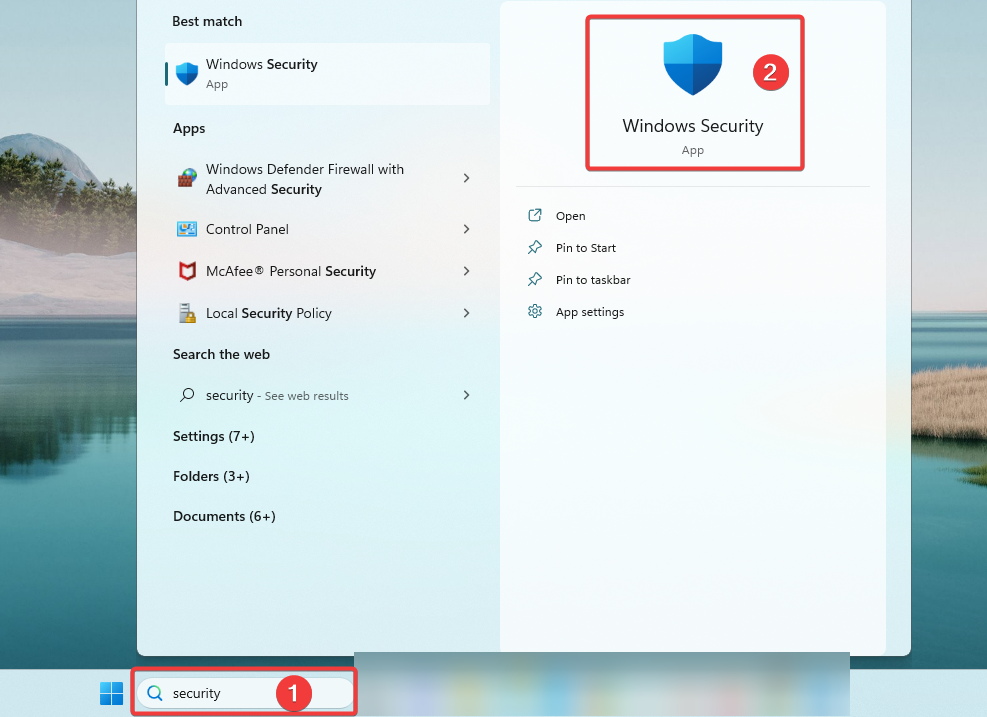
- Kliknij Ochrona przed wirusami i zagrożeniami.
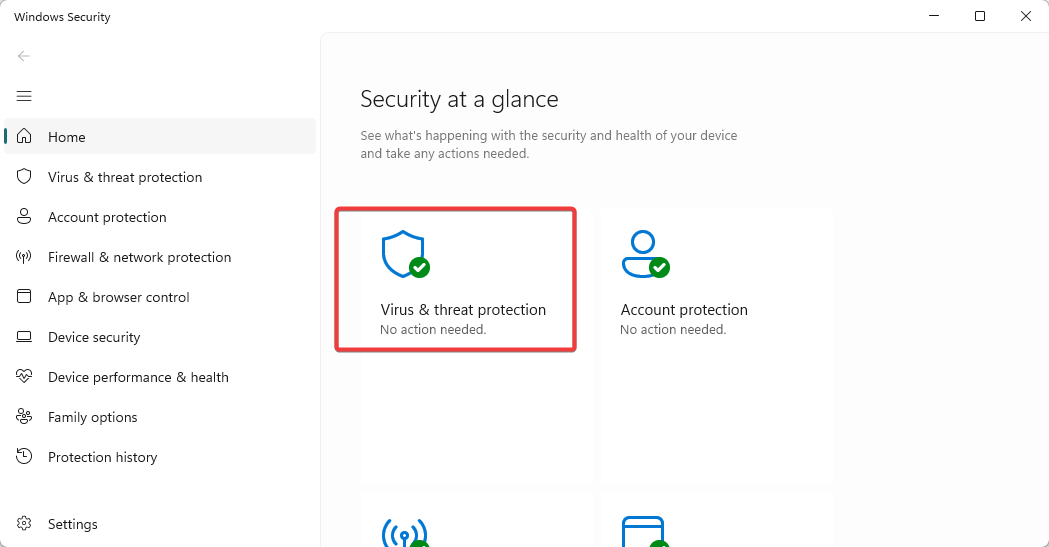
- Wybierać Opcje skanowania.
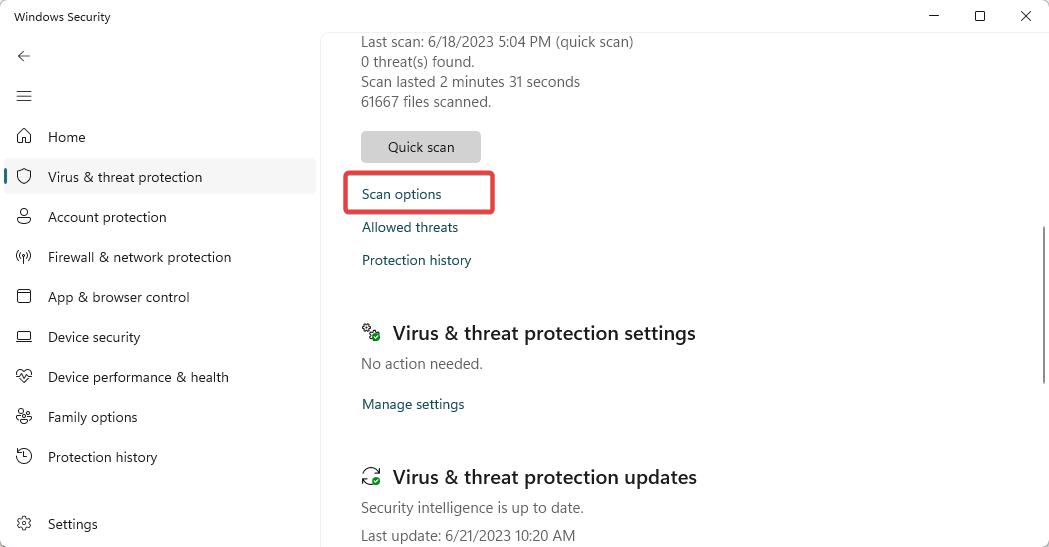
- Na koniec wybierz Pełne skanowanie i kliknij Skanuj teraz przycisk.
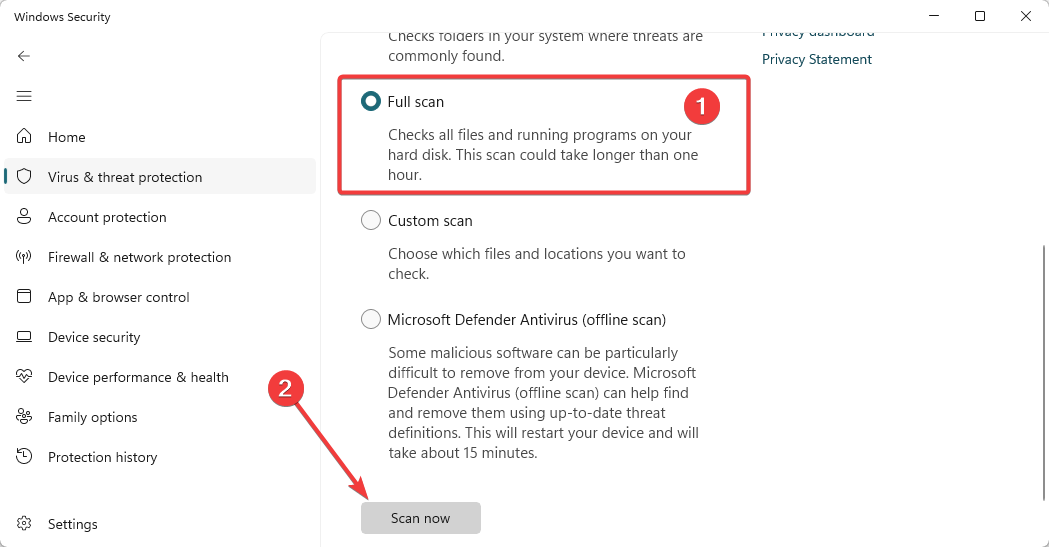
- Po zakończeniu skanowania powinno usunąć un.exe.
Program Windows Defender może być tak dobry, że czasem potrzebny jest wyspecjalizowany program antywirusowy, który wykryje ukryte cyberzagrożenia, wyeliminuje je na dobre i zapobiegnie ponownemu wpływowi na urządzenie.
⇒Pobierz ESET Internet Security
2. Usuń powiązane programy
- Naciskać Okna + R aby otworzyć Uruchomić dialog.
- Typ appwiz.cpl i uderzyć Wchodzić.

- Kliknij dowolny program dołączony do un.exe z listy aplikacji i wybierz Odinstaluj.
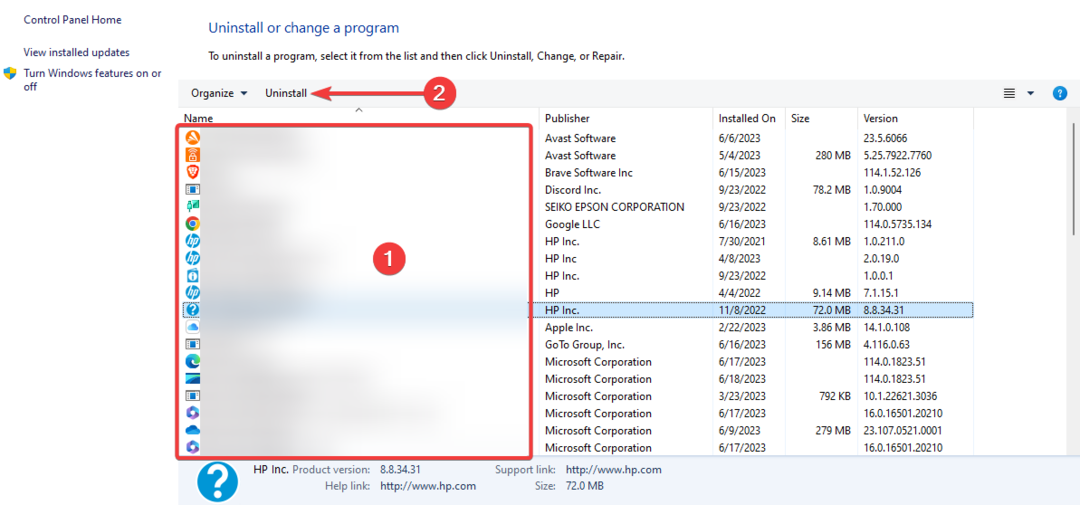
- Na koniec możesz rozważyć uruchomienie skanowania antywirusowego po odinstalowaniu.
- Co to jest Mediaget.exe i do czego służy?
- Co to jest Mictray64.exe i czy należy go usunąć?
- Co to jest Rpcnetp.exe i czy należy go usunąć?
3. Ręcznie usuń plik
W niektórych przypadkach wystarczy proste usunięcie. Ale zalecamy również usunięcie go z kosza lub trwałe usunięcie za pomocą Zmiana + Del.
Jednak nadal zalecamy skanowanie antywirusowe po usunięciu pliku.
Gdzie znajduje się plik un.exe?
Zwykle plik można znaleźć w pokazanym poniżej folderze plików tymczasowych systemu Windows i może to być Twoja pierwsza lokalizacja skanowania, jeśli chcesz się go pozbyć.
C:\Users\nazwa użytkownika\AppData\Local\Temp

Nie ma opisu pliku i ma rozmiar około 3 714 048 bajtów. Aplikacja jest niewidoczna, więc może być konieczne włączenie ukrytych plików, aby ją zobaczyć.
Pozbywając się un.exe, ochronisz swój komputer i swoje dane osobowe. Podczas gdy omawialiśmy korzystanie z wbudowanego narzędzia Windows Security, możesz także wypróbować inne solidne oprogramowanie antywirusowe dla Windowsa 11.
Na koniec skontaktuj się z nami, jeśli napotkałeś ten plik i daj nam znać, co zrobiłeś, aby się go pozbyć.
Nadal występują problemy?
SPONSOROWANE
Jeśli powyższe sugestie nie rozwiązały problemu, na komputerze mogą wystąpić poważniejsze problemy z systemem Windows. Sugerujemy wybór rozwiązania typu „wszystko w jednym”, np forteca aby skutecznie rozwiązywać problemy. Po instalacji wystarczy kliknąć Zobacz i napraw przycisk, a następnie naciśnij Rozpocznij naprawę.